کاربران اپل می توانند به این سرویس ابری، بدون مراجعه به سایت icloud و استفاده از مرورگر، به اطلاعات ذخیره شده در icloud خود دسترسی داشته باشند.
فضای ابری محیطی است که کاربران می توانند فایل ها و اطلاعات خود را در آن نگهداری کنند و در هر کجای دنیا که به اینترنت متصل شوند به اطلاعات خود دسترسی خواهند داشت.
شرکت های زیادی این سرویس را به کاربران ارائه می دهند. شرکت اپل هم این سرویس را با نام iCloud در اختیار مشترکین خود قرار می دهد. کاربران محصولات شرکت اپل می توانند با ثبت نام در این فضای ابری، به 5 گیگا بایت فضای رایگان دسترسی داشته باشند که در صورت نیاز به فضای بیشتر می توانند آن را خریداری کنند.
برای دسترسی به فضای ابری شرکت اپل، کاربران باید وارد سایت icloud شوند. اپل این امکان را طوری در اختیار مشترکین خود قرار داده است که بتوانند از رایانه خود به صورت مستقیم به iCloud دسترسی پیدا کنند.
1- به صفحه کنترل پنل iCloud
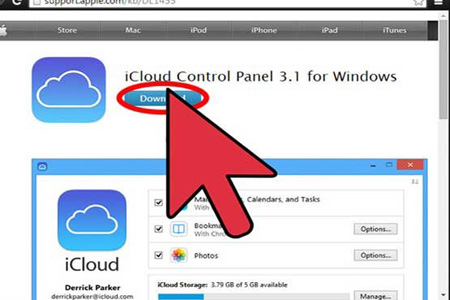
آموزش استفاده از سرویس icloud
مرور گر خود را باز کنید و به آدرس www.icloud.com/icloudcontrolpanel مراجعه کنید که برنامه icloud را دانلود کنید.
2- کنترل پنل iCloud را نصب کنید
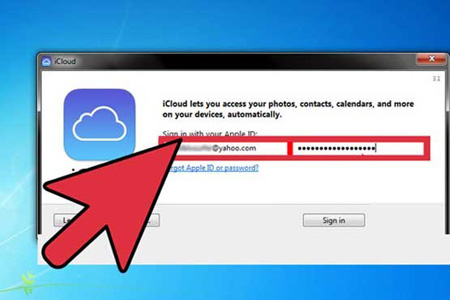
فضای ابری محیطی است که کاربران می توانند اطلاعات خود را در آن نگهداری کنند.
بر روی فایل دانلود شده کلیک کنید و مراحل نصب شروع شود. مرحله به مرحله نصب را پیش ببرید و در پایان Shortcut برنامه را در Desktop خود خواهید دید.
3-iCloud رافعال کنید
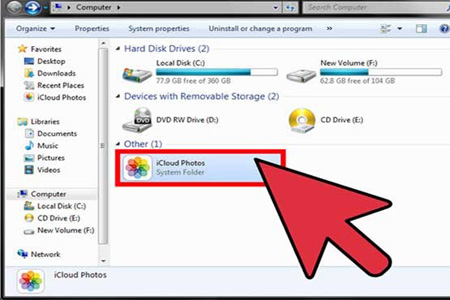
بر روی آیکون برنامه در Start Menu یا Desktop رایانه خود کلیک کرده و آن را باز کنید. در پنجره نمایان شده، نام کاربری و کلمه عبور خود را وارد کنید.
پس از اینکه در iCloud نام کاربری و رمز عبور خود را وارد کردید،می توانید به اطلاعات ذخیره شده در iCloud خود دسترسی داشته باشید. کافیست برنامه نصب شده را اجرا کنید تا عکس ها، شماره های تماس و دیگر اطلاعات خود را که در سرویس ابر اپل ذخیره کرده اید را ببینید.
تلفن همراه، رایانه و حتی ساعت هوشمند ابزاری است که برای محاسبات آسان و سریع کاربران، یک ماشین حساب را در خود جای میدهند. بسیاری از کاربران هوشمند امروزی برای محاسبات ساده هم ترجیح میدهند از ماشین حساب کمک بگیرند تا مبادا اشتباه محاسباتی مرتکب شوند.
تا بهحال هنگامی که با کروم وبگردی میکنید، نیازمند انجام محاسبات ریاضی شدهاید؟ عددی را بر عدد دیگر تقسیم کنید، مجموع هزینه خریدهای روزانه خود را محاسبه کنید و ....
همانطور که میدانید انجام محاسبات ساده از طریق جستجوگر گوگل بسیار ساده است.
فرمولهای محاسباتی خود را در کادر جستجو وارد میکنید تا پس از فشار کلید اینتر، ماشین حساب گوگل فعال شده و نتیجه را بهنمایش درآورد. گوگل برای سادهتر کردن روش دسترسی به این ماشین حساب، ترفندی را در مرورگر کروم جای داده که برای اجرای آن میتوانید به این روش عمل کنید:
1ـ مرورگر کروم را اجرا کنید.
2ـ در نوار آدرس، فرمول موردنظر را وارد کرده و در کمتر از چند ثانیه نتیجه را مشاهده کنید.
بهعنوان مثال چنانچه عبارت (500+8)×(24/3) را وارد کنید نتیجه 4064 برای شما بهنمایش درخواهد آمد.
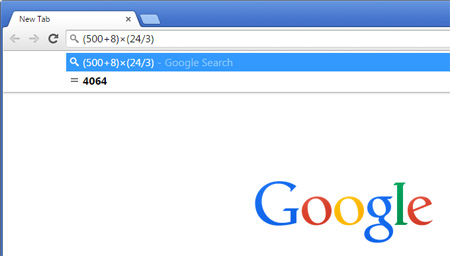
نکته: شما میتوانید از این ترفند برای تبدیل سریع واحدها نیز کمک بگیرید. بهعنوان مثال با وارد کردن عبارت = 2000g به نتیجه دو کیلوگرم خواهید رسید یا با وارد کردن عبارت = 3days به نتیجه 259200 ثانیه و عبارت 3days=hours به نتیجه 72 ساعت خواهید رسید. (2000 گرم معادل دو کیلوگرم و سه روز معادل 259200 ثانیه یا 72 ساعت است)
رمزگذاری روی فایلهای پیدیاف به مالک فایل این امکان را میدهد از محتوای موجود در فایل حفاظت کند، همچنین گاهی نیز افرادی که این فایلها را منتشر میکنند با قرار دادن رمز روی آن سعی میکنند نشانی سایت یا هر عبارت دیگری را به کاربران معرفی کنند. ممکن است شما نیز یکی از این فایلها را در اختیار داشته باشید و برای مشاهده محتوای آن نیازمند وارد کردن رمز باشید.
این شرایط مشکلساز در حالتهای مختلفی برای شما پدیدار میشود. اول اینکه شما برای هربار مشاهده محتوای فایل موجود باید رمز آن را وارد کنید و حالت دیگر اینکه ممکن است بخواهید فایل موردنظر را برای فرد دیگری ارسال کنید، اما قصد نداشته باشید فایل رمزگذاری شده را در اختیار آن فرد قرار دهید یا نخواهید او را نیز از عبارت رمز مطلع کنید. (بهعنوان مثال ممکن است نخواهید آدرس سایت انتشاردهنده فایل افشا شود) همچنین توجه داشته باشید زمانی که محتوای فایلهای پیدیاف با رمز عبور حفاظت میشود، امکان جستجو در محتوا نیز وجود ندارد و نرمافزارهایی که به جستجو در محتوای این فایلها روی هارددیسک شما میپردازند نیز قادر به جستجو درون این فایلها نخواهند بود.
در این شرایط نرمافزارهای متعددی برای برداشتن رمز از روی فایل پیدیاف طراحی شده، اما اگر به هیچ نرمافزاری دسترسی نداشته باشید نیز میتوانید به کمک مرورگر کروم روی هر دستگاهی اعم از تلفنهای همراه هوشمند، تبلت و رایانه این کار را انجام دهید.
روش انجام کار بسیار ساده است:
1- مرورگر کروم را اجرا کنید.
2- فایل پیدیاف رمزنگاری شده را با عملیات کشیدن و رها کردن به مرورگر کروم منتقل کنید. (به هر روش دیگر نیز میتوانید فایل را در مرورگر فراخوانی کنید)
3- رمز مورد نیاز برای مشاهده محتوای فایل را وارد کنید.
4- به منوی File مراجعه کرده و گزینه Print را انتخاب کنید.
5- از فهرست چاپگرهای موجود گزینه Save as PDF را انتخاب کرده و در نهایت روی save کلیک کنید.
6- اکنون فایل جدید شما بینیاز از رمز است و میتوانید آن را بهجای فایل اصلی روی دستگاه خود ذخیره کرده یا برای دوستانتان ارسال کنید.
شاید رایانه شخصی برای بعضیها به اندازه موبایل ضروری نباشد، اما برای همان آدمها نیز در رتبه دوم اهمیت قرار دارد. بنابراین اگر به هر دلیل دچار مشکل شوید؛ در این مطلب پنج راهحل برای حل مشکلات رایانه شما پیشنهاد شده که در مواقع ضروری بسیار کارآمد است.

شاید رایانه شخصی برای بعضیها به اندازه موبایل ضروری نباشد
1- شکستن صفحه نمایش رایانه
فرض کنید صفحه نمایش لپتاپ شما با لیوانی که به سویتان پرتاپ شده، شکسته است! چه باید کرد؟ در صورتی که فقط صفحه نمایش آسیب دیده باشد، با اینکه کمی غیرعادی است، اما هنوز میشود از لپتاپ استفاده کرد. در این مرحله از حل مشکلات رایانه اگر مانیتور دیگری دارید، میتوانید به صورت موقت به لپتاپ وصل کنید.
از تلویزیون نیز میشود استفاده کرد؛ فقط باید یک پورت خروجی مناسب (HDMI، mini-HDMI، DisplayPort، mini-Display، DVI یا VGA) داشته باشید تا به دستگاه خود وصل کنید. بعضی لپتاپها نیز حالت صفحه نمایش اضافی دارند که در این صورت باید آن را فعال کنید که این کار معمولا از طریق کلیدهای Function انجام میشود. اگر خروجی لپتاپ شما در صفحه نمایش دیگر بدون مشکل بود، احتمالا فقط مشکل رایانه شما صفحه نمایش داریدآن است و دچار مساله دیگری نشدهاید.
اگر صفحه نمایش ترک مویی در کنار لبه برداشته باشد، باید حواستان باشد رایانه خود را بدقت حرکت دهید؛ چون ممکن است با هر فشاری که به آن وارد شود، ترک آن به شکستگی بزرگتری تبدیل شود. خیلی با احتیاط آن را به مرکزی منتقل کنید تا یک کارشناس آن را تعمیر کند.
2- پاک شدن تصادفی اطلاعات مهم
دو نوع فایل مهم داریم؛ یکی فایلهایی که برای کاربر مهم است، مانند عکسها و آرشیو موسیقی، دسته دیگر فایلهایی است که برای رایانه اهمیت دارد مثل فایلهای سیستم. خوشبختانه در این مرحله از مشکلات رایانه فایلهای اصلی به گونهای نیست که بهصورت تصادفی پاک شود، اما گاهی برخی فایلهای مهم آن پاک میشود که خرابی سیستم را در پی دارد.
در این مرحله از حل مشکلات رایانه اگر به صورت تصادفی عکس یا سند مهمی پاک شد، ابتدا ویندوز اکسپلورر را باز کرده و نام فایل را در باکس جستجو تایپ کنید. ممکن است آن را پاک نکرده و فقط اشتباهی به پوشه دیگری منتقل کرده باشید که در این صورت با این جستجو پیدا میشود. اگر آن را پیدا نکردید، سطل آشغال را باز کنید شاید بهطور کلی هنوز پاک نشده باشد، اگر هم فایلهای زیادی درون آن بود با کلیک راست کردن داخل این پنجره، Sort by را انتخاب کرده و روی Date Deleted کلیک کنید. فایلهایی که اخیرا پاک شدهاند، در بالای پنجره ظاهر خواهند شد.
اگر در این مرحله از حل مشکلات رایانه به نتیجه نرسیدید، باید از ابزار ریکاوری فایلهای پاک شده مانند نرمافزار Recuva استفاده کنید تا اطلاعات پاک شده شما بازیابی شود. اگر فایلهای شما باز هم پیدا نشد احتمالا میتوانید از بکآپ آنها را بازیابی کنید.یرای حل مشکل رایانه شما ویندوز 7 نسخههای قبلی فایلها را بهطور خودکار ایجاد میکند، به این صورت که باید روی ویندوز اکسپلورر کلیک راست و بعد از انتخاب properties، پوشهای را که شامل فایل است پیدا کنید، سپس روی پوشه کلیک راست کرده و Restore previous را انتخاب کنید. در اینجا فهرستی از بکآپهای پوشه را که براساس تاریخ فهرست شدهاند، مشاهده خواهید کرد و این مشکل رایانه به راحتی حل می شود.
اما برای حل مشکلات رایانه در ویندوز 8 باید بهطور دستی ویژگی File History را روشن کنید. بعد منوی File History را باز و روی Restore personal files کلیک کنید. توجه داشته باشید اگر نتوانستید فایل پاک شده خود را بیابید یا از هیستوری فایل ویندوز بازیابی کنید، هنوز هم نباید ناامید شوید.
در این مرحله از حل مشکلات رایانه اگر پیش از این از سیستم خود بکآپ گرفته باشید، میتوانید در درایو بکآپ به دنبال آن بگردید و اگر درایو بکآپ، سرویس کلود مانند دراپ باکس یا وان درایو باشد، احتمالا میتوانید فایل خود را از وبسایت سرویس کلود بازیابی کنید. اما در غیر این صورت،رایانه شما به مشکل برمیخورید و باید از نرمافزارهای حرفهای ریکاوری مانند DriveSavers استفاده کنید که درایوهای شما را با دقت اسکن میکنند تا فایل پاک شده پیدا شود. اگر فایل پاک شده، فایل مهمی از سیستم بود، باید با System Restore آن را تعمیر کنید. شاید هم مجبور شوید برای رفع مشکل رایانه، ویندوز را دوباره نصب کنید.

برای پیشگیری از ریختن مایعات روی سسیستم از محافظ استفاده کنید
3 - ریختن مایع روی سیستم
برای همه پیش میآید که فنجان چای یا آب روی کیبورد سیستمشان ریخته شود. باید بدانید مایعات به دلیل داشتن نمک و کانی موجب خرابی وسایل الکترونیکی میشود.برای حل این مشکل اگر دستگاه شما روشن بود و این اتفاق افتاد، اول آن را خاموش کنید، از برق بکشید و باتری آن را دربیاورید. بعد از آن تمام کابلها، کارتهای رسانه و درایوهای قابل جابهجایی را بیرون بکشید و روبه پایین بگیرید تا مایع ریخته شده از آن بیرون بیاید. اگر رایانه شما لپتاپ بود، نگذارید مایع نزدیک صفحه نمایش شود. اگر دستگاهتان دسکتاپ بود باید تمام کلیدهای کیبورد سیستم خود را بهزور هم شده در بیاورید تا مایع درون آن بیرون بریزد، اجزای درون کیس مانند کارت گرافیک را هم خارج کنید. بعد یک هفته صبر کنید و دوباره آن را روشن کنید. امیدواریم رایانه شما مثل سابق کار کند!
4 - دسترسی نداشتن به اینترنت
شاید هیچ چیز بدتر از این نباشد که بخواهید وبگردی کنید، اما اینترنت قطع شود. در این صورت اول از همه با سرویسدهنده خود تماس بگیرید، به جرات میتوان گفت 80 درصد مواقع مشکل از آی.اس.پیهاست. اگر تمام آنچه اپراتور سرویسدهنده گفت که مثل همیشه با روشن و خاموش شدن مودم شروع میشود، انجام دادید و اینترنت شما وصل نشد، ممکن است مشکل از روتر وایرلس یا از رایانه شما باشد.
از دیگر حل مشکلات رایانه در این مرحله این است که روتر و مودم خود را یک بار از پریز برق بکشید، 30 ثانیه صبر و دوباره مودم را وصل کنید. بعد دوباره 30 ثانیه صبر و روتر را وصل کنید. رایانه خود را ریاستارت کنید. باید مشکل برطرف شده باشد اما اگر نشد، چک کنید که آیا مشکل از روتر است یا نه، به این صورت که مستقیما رایانه خود را با استفاده از کابل اترنت به مودم وصل کنید. اگر بعد از این مرحله اینترنت وصل شد، روتر شما مشکل دارد. اما در غیر این صورت، مودم یا کابل اترنت دچار مشکل شده، کابل اترنت دیگری امتحان کنید.
اگر تمام این موارد را چک کردید و هنوز نتیجه نگرفتید، پس مشکل از رایانه است، آسانترین روش امتحان، اتصال به اینترنت از طریق تبلت یا گوشی موبایل است، اگر بهوسیله آنها به اینترنت وصل شدید دیگر صددرصد مشکل از رایانه است.در این مرحله از حل مشکلات رایانه برای اینکه مطمئن شوید آداپتور شبکه شما وصل است، به کنترل پنل بروید، وارد Device Manager شوید و Network adapters را انتخاب کنید. روی آن کلیک راست کنید، اگر فعال نبود، Enable را بزنید وگرنه Properties را کلیک کرده و وضعیت دیوایس را چک کنید، اگر کار نمیکرد، شاید مجبور شوید درایور آن را بهروزرسانی کنید. روی تب Driver کلیک کرده و Update Driver را انتخاب کنید.
اگر از وای فای استفاده میکنید، اول چک کنید وای فایتان روشن باشد، بعضی لپتاپها دکمه سوئیچ یا Function دارند تا وای ـ فای روشن یا خاموش شود.

برای حل مشکلات رایانه ابتدا اینتر نت را قطع کنید
5 - ویروسی شدن سیستم
اگر رایانه شما به دلیل منقضی شدن آنتیویروس یا دانلود فایل ویروسی آلوده شود، تبلیغات pop upهای ناخواستهای میبینید یا سیستم شما کند کار میکند یا شاید کرش کند. ابتدا در برای حل مشکلات رایانه خود اینترنت دستگاه را قطع کنید، سیستم را پس از ریاستارت کردن، در حالت Safe Mode بوت کنید، بعد کلید F8 را چند بار بزنید تا منوی Advanced Boot Options را ببینید، سپس از کلیدهای فلش روبه بالا و پایین استفاده کنید و روی حالت Safe Mode with Networking قرار دهید و دکمه اینتر را بزنید.
راه های حل مشکلات رایانه
در این مرحله از حل مشکلات رایانه از برنامه ضدویروس و ضدبدافزار استفاده کنید تا چند اسکن انجام شود.
حتی اگر برنامه آنتیویروس دارید، باید برنامه جدیدی نصب کنید، چون برنامه قدیمی بهدرستی کار نکرده که رایانه شما آلوده شده است. فلش درایور حاوی آنتیویروس جدید را به سیستم وصل کنید تا برنامه جدید نصب شود، ضمن اینکه نیازی نیست برای نصب آن به اینترنت وصل باشید. اگر آنتیویروس نتوانست ویروس را پیدا و پاک کند، باید ویندوز را دوباره نصب کنید.
اگر هم ویروسی بود که با این روشها پیدا و حذف نشد، باید تمام سرویسهای سینکسازی کلود خودکار خود را غیرفعال کنید تا فایلهای ذخیره شده شما و دیگر دستگاههایتان آلوده نشود.
بررسی و تحلیل سئو سایت رقبا
رقابت، دسته سالم و ضروری هر کسب و کاری محسوب می شود، چرا که از غرور بیش از بی گمان بازدارندگی کرده، مایه خلاقیت در افراد شده و به شما انگیزیه اکثریت برای عملکرد بهتر در سایتتان خواهد داد. این مسئله مایه بهبود عملکرد شما در گویه گسترش سایت و همینطور افزایش خوشنودی کاربران خواهد شد.
در این مقاله آموزشی به بیان هشت نکته مهم در رسیدگی رقبای سایتتان خواهیم پرداخت. این نکات به شما کمک خواهد کرد الی رقبای اصلی سایت خویش را شناسایی کرده، دلیل کسب رتبه بهتر سایتشان را بفهمید و همینگونه یاد بگیرید که چگونه بایست با آنها چشم وهمچشمی کنید.
1. رقبای سایت خود در سئو را معرفی کنید
شما احتمالا با اسم بزرگترین برندها در گستره کسب و کار خود آشنایید، اما آیا می توانید رقبای اصلی خود در سئو را نام ببرید؟ این دو گونه از وب سایت ها الزاما با یکدیگر یکسان نیستند.
در درستی رقبای شما از عقیده سئو ممکن است در خارج از پهنه سوداگری شما بوده، ولی در نتایج جستجو حضور زیاد نیرومند داشته باشند. به عنوان مثال شیرینی فروشی که در طهران در حال رقابت با سایر سایت ها در کلمه کلیدی "بهترین شیرینی فروشی تهران" است، الزاما برند ابهت محسوب نمی گردد.
همین شیرینی فروشی می تواند در حوزه فرآوری درونمایه با برندهای بزرگ و سایت های آشپزی مطرح، چشم وهمچشمی جدی داشته باشد. چگونگی آنالیز و بررسی سئو سایت رقبا در حالت کلی می نا گفت که اصلی ترین رقبای سایت شما از نظر سئو همان هایی ستند که در واژه کلیدی باره نظرتان، در صفحه اول نتایج گوگل قرار دارند، جدای ازینکه رقیب شما در کسب و کارتان باشند یا نه. به عبارتی شدنی است برخی از نتایج جستجو در صفحه نخست گوگل هم صنف با شما نبوده و صرفا به خاطر داشتن یک محتوای خوب در این جایگاه قرار گرفته باشند.
اگر تارنما شما در چند حوزه مختلف کار و جنبش داشته باشد، مطمئا با لیست های متفاوتی از رقبا در هر گستره رو به رو خواهید شد.
خوشبختانه شناختن رقبای اصلی سایتتان پیشه سختی نیست. کافیست که کلمات کلیدی اصلی سایت را در گوگل جستجو کرده و نام وب سایت هایی که در صفحه نخست پیمان می گیرند را یادداشت نمایید. حتی می توانید با به کارگیری ابزارهای سئو نیز به این لیست دست یابید.
2. سختی واژه ها کلیدی را ارزیابی کنید
ارزیابی واژه ها کلیدی که رقبایتان در آنها رتبه خوبی دارند، می تواند ایده خوبی برای شروع ارزیابی آنها قبل از آنالیز بک لینک ها و سئو درونی آنها باشد. با اینکه شکست دادن رقبا و سبقت از آنها در یک واژه کلیدی از نظر تئوری کاری نشدنی نیست، ولی منابع باره بیچارگی برای این پیشه در برخی موارد بسیار بسیار است و مسب جایگاه آنها را به کاری غیر قابل دسترس تبدیل می کند.
با استفاده از ابزارهای بررسی و آنالیز سایت رقبا می توانید به نگاه کلی در میزان قدرت و فاکتورهای اصلی آنها برسید. از آنگونه این فاکتورها می نا به موارد پایین اشاره کرد:
دامین آتوریتی
سن دامنه
تعداد صفحات نمایه شده در موتورهای جستجو
بک لینک ها
رتبه الکسا
حجم تقریبی ترافیک
میزان تکاپو در شبکه های اجتماعی
اطلاعاتی از این قبیل را برای هر یک از رقبایتان به دست آورده و به دنبال نقاط ضعف آنها بگردید. شما می توانید با کمی سعی این تقاط سستی را به نقاط قوت خود تبدیل کنید.
هر چه میزان رقابت در یک کلمه کلیدی بیشتر باشد، سئو در آن دشوارتر بوده و کسب رتبه بدست سایت شما در آن کمتر خواهد شد. بهتر است که بر روی کلماتی تمرکز کنید که میزان چشم وهمچشمی در آنها کمتر باشد، چرا که به راحتی و در مدت سررسید کمتری می توانید سهمی از نتایج جستجو در صفحه نخست را متعلق به خویش کنید.
یکی از نرمافزارهایی که همواره کاربران ایرانی حسرت داشتن آن را میخوردند، اسکن صفحات متنی و تبدیل آن به متن تایپ شده بوده است. فناوری OCR مخفف عبارت Optical Character Recognition تکنیکی است که در آن یک نرمافزار رایانهای، متون موجود در تصاویر دیجیتال را تشخیص میدهد و آنها را به فایلهای متنی قابل ویرایش تبدیل میکند.
این تکنیک در موارد بسیاری کاربرد دارد. بهعنوان مثال فرض کنید مقالهای 100 صفحهای یا یک پایاننامه دانشگاهی چاپ شده را در اختیار دارید و قصد دارید بخشی از آن را ویرایش کنید. مطمئنا تایپ مجدد تمام محتوا نیازمند صرف وقت و هزینه بسیار است، اما در صورتیکه بتوانید با اسکن صفحات موردنظر، متون موجود را به متنهای تایپ شده تبدیل کنید، عملیات ویرایش بسیار سهل و آسان خواهد شد.
فناوری OCR در بیشتر زبانهای دنیا بخصوص زبان انگلیسی با دقت بسیاری قابل استفاده است ولی استفاده از این فناوری برای تبدیل متون زبان فارسی مشکلات بسیاری داشت. این مشکلات به حدی بود که تقریبا انجام این کار در زبان فارسی به امری غیرممکن تبدیل شده بود، اما خوشبختانه گوگل به منظور ارائه خدمات رایگان خود به کاربران، این مشکل بزرگ را نیز رفع کرده است.
پس چنانچه قصد دارید OCR فارسی را آزمایش کنید یا کتاب، مقاله، پایاننامه و هرگونه محتوای دیگر را به متن تایپ شده تبدیل کنید، میتوانید از روش زیر کمک بگیرید:
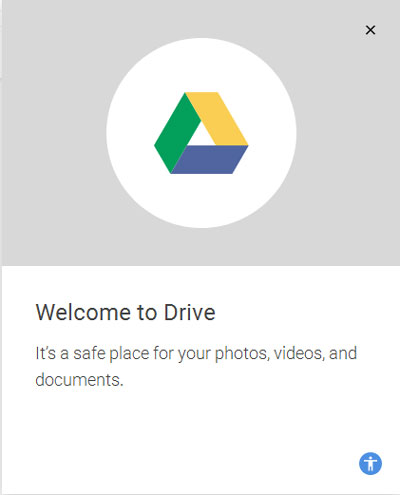
آموزش کار با سرویس گوگل درایو
1- ورود به گوگل درایو
برای تبدیل متون موجود در تصاویر اسکن شده به متون تایپ شده باید از سرویس گوگل درایو کمک بگیرید. همانطور که میدانید برای استفاده از همه سرویسهای گوگلی نیازمند عضویت در این سایت و داشتن یک کاربری گوگل هستید.
چنانچه قبلا در یکی از سرویسهای گوگل (همچون جیمیل) عضو شدهاید و کاربری در این سایت دارید، با مراجعه به لینک drive.google.com به محوطه کاربری خود وارد شوید. در غیر اینصورت ضمن ورود به این لینک، روی Create account کلیک کرده و یک کاربری جدید در سایت گوگل برای خودتان ایجاد کنید.
2- آپلود فایل
پس از ورود به محوطه کاربری خود در سرویس گوگل درایو، از بالا سمت چپ روی my drive کلیک کرده و در پنجره بهنمایش درآمده گزینه File Upload را کلیک کنید.
در این مرحله باید فایل اسکن شده (فایل شما میتواند در یکی از فرمتهای استاندارد عکس یا PDF باشد) را از روی هارددیسک رایانه انتخاب کرده و با کلیک روی گزینه Open عملیات آپلود در سرویس گوگل درایو را آغاز کنید.
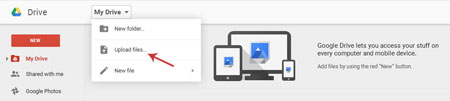
فناوری OCR تکنیکی است که در آن متون تصاویر دیجیتال را به فایلهای متنی تبدیل می کند.
3- تبدیل به متن تایپ شده
اکنون فایل شما در سرویس گوگل درایو ذخیره شده و با یک ترفند ساده میتوانید آن را به متن تایپ شده تبدیل کنید. برای اجرای این ترفند کافی است روی فایل موردنظر با کلیک راست پس از انتخاب گزینه Open With روی Google Docs کلیک کنید.
خیلی وقتها پیش آمده که واقعا از ته دل خواستهایم فایل صوتیِ ویدئویی را که مشغول تماشایش هستیم، داشته باشیم. برای انجام این کار تنها چیزی که لازم داریم یک برنامه کارا و ساده است تا بتوانیم فایل صوتی را از تصویر جدا کرده و آن را به هر فرمتی که میخواهیم ذخیره کنیم.
در این مطلب با نرمافزاری آشنا میشوید که این کار را مثل آب خوردن برایتان انجام میدهد.
برنامه Avidemux
برنامه اوپن سورس اویدماکس مدتهاست که به عنوان یکی از بهترین برنامههای کانورت ویدئو، بریدن آهنگ و فیلتر گذاری شناخته میشود.
اولین کاری که باید بکنید این است که آخرین نسخه اویدماکس را روی سیستمتان نصب کنید. در این آموزش از نسخه 64 بیتی برای ویندوز 8.1 استفاده شده است:
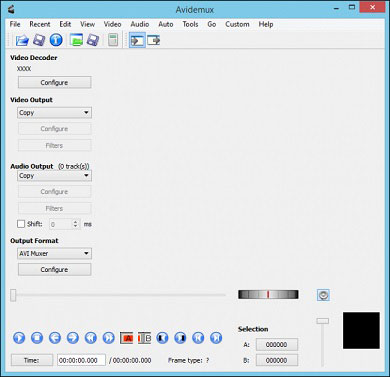
نرم افزار تبدیل فایل تصویری به صوتی
پس از نصب، اویدماکس را باز کنید، روی File>open کلیک کنید یا اینکه پوشه کوچکی که در گوشه تصویر به نمایش درآمده انتخاب نمایید.

به محلی که ویدئوی شما در آن قرار گرفته بروید و آن را انتخاب کنید و Open را بزنید.
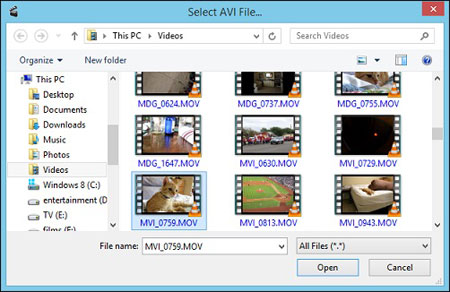
تبدیل فایل تصویری به MP3
از لیستی که زیر عنوان Audio Output وجود دارد فرمت Mp3 را انتخاب کنید.

برنامه Avidemux
اگر لازم میدانید میتوانید بیت ریت و کیفیت را هم تعیین کنید. برای این کار روی Configure کلیک کنید. هر چه میزان بیت ریت بالاتر باشد، حجم فایل شما هم بالاتر میرود که البته ارتباطی با کیفیت فایل شما نخواهد داشت. میتوانید برای بالا بردن کیفیت فایل صوتی خروجی، عدد مربوطه را تا مقدار 9 بالا ببرید، ولی نیازی نیست چنین کنید.
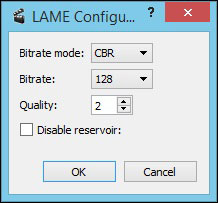
در پایان روی منوی Audio کلیک و Save audio را از آن منو انتخاب کنید. محلی که میخواهید فایل خود را در آن بریزید یافته و به نام فایلتان پسوند MP3. را بیافزایید، زیرا برنامه این کار را به طور خودکار انجام نمیدهد.
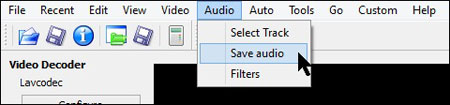
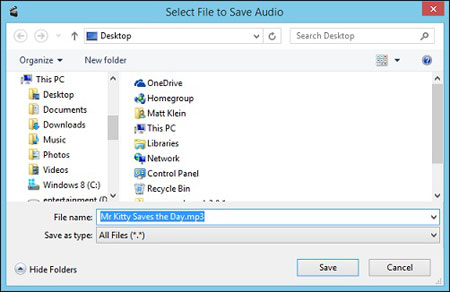
نرم افزار تبدیل فایل تصویری به فایل mp3
در آخر روی Save کلیک کنید و منتظر باشید تا این فرایند تکمیل شود.
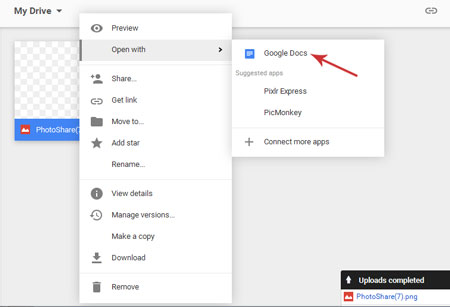
سرویس گوگل درایو فایل اسکن شده را به یک فایل متنی تبدیل می کند.
فایل شما در ویرایشگر متنی آنلاین گوگل باز شده و میتوانید متن قابل ویرایش را کپی و به هریک از نرمافزارهای موردنظر خود انتقال دهید.
:: بازدید از این مطلب : 184
|
امتیاز مطلب : 4
|
تعداد امتیازدهندگان : 2
|
مجموع امتیاز : 2

